
文章插图
总结:1、首先在电脑上用鼠标右键点击网络连接图标,进入以太网页之后,点击网络和共享中心 。2、然后进入网络和共享中心界面之后,点击更改适配器设置选项 。3、进入网络连接界面之后,鼠标右键点击本地连接,选择属性 。4、进入本地连接属性界面之后,点击配置选项 。5、进入配置界面之后,选择高级,点击连接速度和双工模式,显示值默认为自动侦测 。6、最后,将自动侦测改为10 Mbps半双工,点击确定,网线插入电脑有反应 。
演示环境信息:电脑型号:戴尔灵越5400,系统版本:windows 10,软件版本:windows 10
图文步骤:
1、首先在电脑上用鼠标右键点击网络连接图标,进入以太网页之后,点击网络和共享中心 。
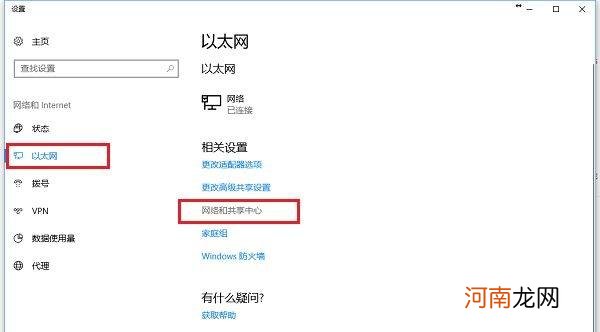
文章插图
2、然后进入网络和共享中心界面之后,点击更改适配器设置选项 。
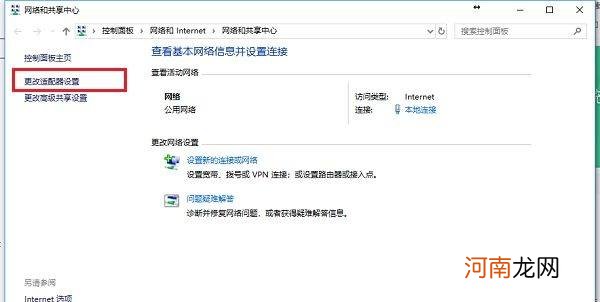
文章插图
3、进入网络连接界面之后,鼠标右键点击本地连接,选择属性 。
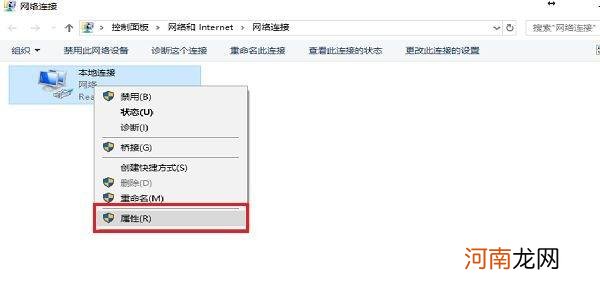
文章插图
4、进入本地连接属性界面之后,点击“配置”选项 。
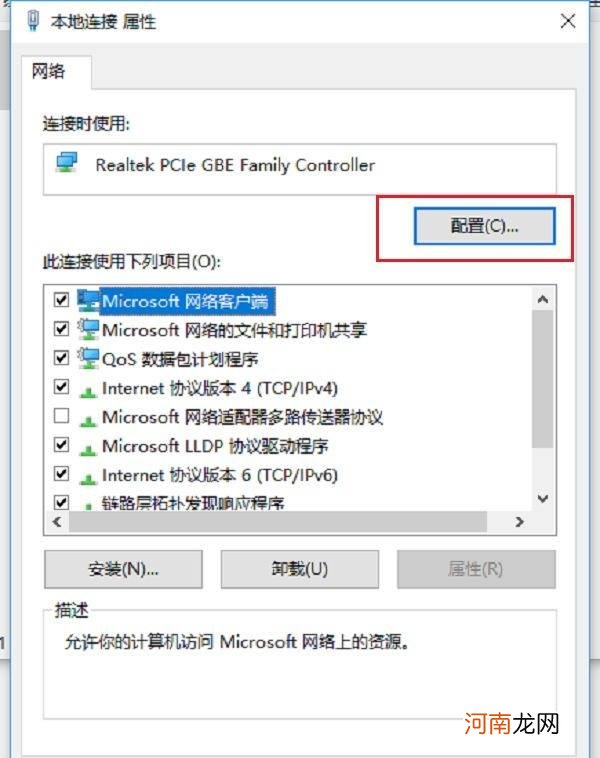
文章插图
5、进入配置界面之后,选择高级,点击“连接速度和双工模式”,显示值默认为自动侦测 。
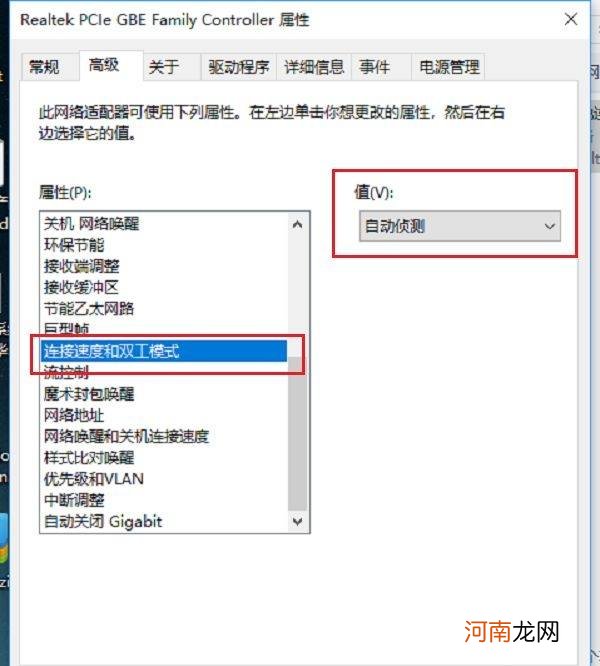
文章插图
6、最后,将自动侦测改为“10 Mbps半双工”,点击确定,网线插入电脑有反应 。
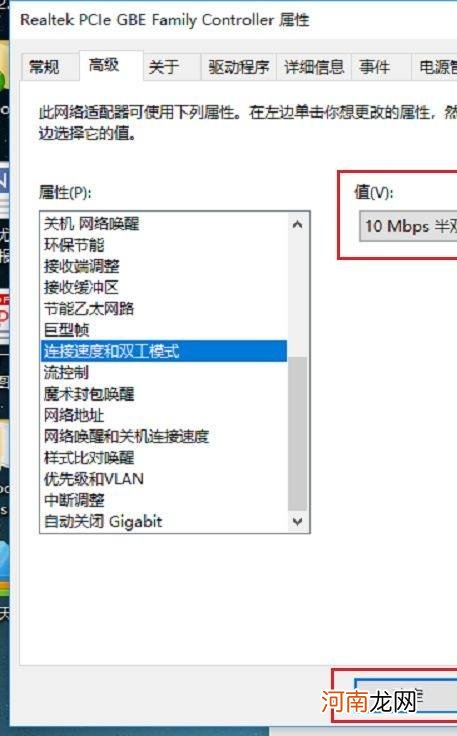
文章插图
【win10电脑插网线没反应优质】
- bitlocker恢复密钥找回优质
- w10怎么把c盘分给d盘一点优质
- 罗技鼠标怎么连接电脑优质
- 开机microsoft账户登录不上优质
- 小心剖腹产后的危险动作
- 产后健康瘦身掌握三阶段
- 孕晚期可以吃巴旦木吗
- 孕晚期长妊娠纹是男孩
- 水中分娩的优势有哪些 水中分娩有哪些好处
- 孕晚期肝功能异常可以顺产吗
